Looker API 탐색기는 Looker 확장 프로그램 프레임워크를 사용하여 개발되고 Looker Marketplace를 통해 배포되는 Looker 구성요소를 사용하여 빌드된 웹 애플리케이션입니다.
API 탐색기에서 제공하는 애셋은 다음과 같습니다.
- 모든 Looker API 메서드 및 유형에 관한 문서
- 지원되는 모든 SDK 언어의 메서드 및 유형 선언
- API 메서드를 사용하는 SDK 함수 예 링크
- 참조된 메서드 및 유형의 API 탐색기 페이지 링크
- API 호출을 직접 실행하고 API 호출, API 응답, SDK 함수의 코드를 제공하는 Run It 함수
- Looker API 버전의 차이를 보여주는 비교 도구
API 탐색기는 API 요청에 활성 사용자 계정을 사용하므로 확장 프로그램의 API 버전을 사용할 필요가 없습니다. 이렇게 하면 사용자는 권한이 있는 API 호출만 수행할 수 있으며 API 사용자 인증 정보를 제공할 필요가 없습니다.
Looker의 sudo as another user 기능을 사용하여 다른 사용자로 API 요청을 하여 액세스 문제를 진단할 수도 있습니다.
API 탐색기 설치
API 탐색기는 Looker Marketplace에서 사용할 수 있습니다.
Marketplace에서 API 탐색기를 설치하기 전에 Looker 관리자가 확장 프레임워크 기능을 사용 설정해야 합니다.
Marketplace에서 애플리케이션(예: API 탐색기 확장 프로그램)을 설치하려면 develop, manage_models, deploy 권한이 있어야 합니다. API 탐색기가 설치되면 extension_api_explorer 모델에 최소한 access_data 권한이 있는 모든 사용자가 API 탐색기를 사용할 수 있습니다. 각 사용자는 API 탐색기에서 모든 API 엔드포인트를 볼 수 있지만 권한에서 허용되는 엔드포인트만 실행할 수 있습니다.
Looker 관리자가 관리자 메뉴의 플랫폼 섹션에 있는 Marketplace 페이지에서 자동 설치 옵션을 사용 설정한 경우 API 탐색기가 인스턴스에 자동으로 설치됩니다. 또한 업데이트가 있으면 항상 자동으로 적용되어 인스턴스의 API 탐색기 버전이 최신으로 유지됩니다.
Looker 관리자가 자동 설치 옵션을 사용 설정하지 않은 경우에는 Looker Marketplace에서 API 탐색기를 설치해야 합니다.
Looker Marketplace에서 확장 프로그램을 설치하는 방법은 Looker Marketplace 사용하기 문서 페이지를 참조하세요. Looker Marketplace로 이동하여 관리를 클릭한 다음 확장 프로그램 옆에 있는 업데이트 버튼을 클릭하면 항상 최신 버전의 API 탐색기를 사용할 수 있습니다.
API 탐색기 시작
API 탐색기를 설치하고 나면 다음과 같은 방법으로 이동할 수 있습니다.
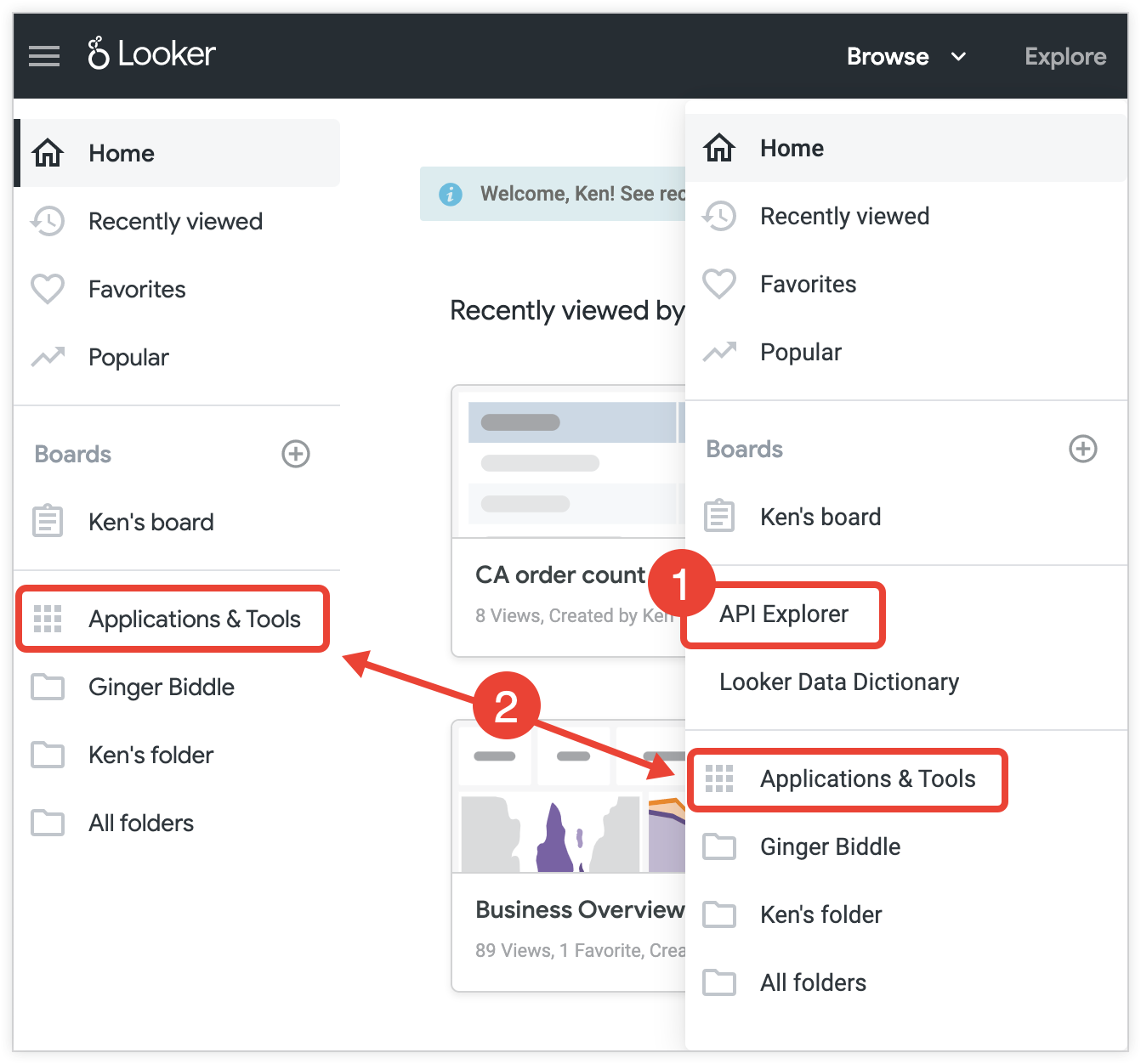
설치된 애플리케이션 및 확장 프로그램 목록의 탐색 메뉴
애플리케이션 및 도구 페이지에서, 탐색 메뉴 및 왼쪽 사이드바에서 액세스 가능

Looker 관리자는 Looker의 API 관리 페이지에서 API 탐색기 사용 링크를 클릭하여 API 탐색기에 액세스할 수도 있습니다.
API 탐색기 탐색
API 탐색기 홈페이지에서 다음 작업을 할 수 있습니다.

SDK 언어 선택기 드롭다운을 사용하여 API 탐색기에서 API 메서드와 유형 선언, 코드 결과를 표시할 프로그래밍 언어를 선택합니다. 선택기는 초기 로드 시 기본적으로 Python을 사용합니다. 언어 선택기에서 모두를 선택하면 API 탐색기에 지원되는 각 언어의 탭 뷰가 표시됩니다.
버전 드롭다운을 사용하여 API 버전을 선택합니다.
- 4.0~현재
Looker 22.4부터 Looker API 4.0을 일반적으로 사용할 수 있습니다. 이 출시 버전에서는 API 3.1이 지원 중단되고 API 탐색기에서 삭제되어 API 4.0이 API 탐색기에서 볼 수 있는 유일한 버전이 되었습니다. API 탐색기 비교 페이지는 향후 출시 버전에서 계속 사용할 수 있지만 API 4.0이 유일하게 사용 가능한 버전이므로 현재 작동하지 않습니다.
검색 필드에 검색어를 입력하여 검색어와 일치하는 텍스트만 포함된 메서드 및 유형을 제한할 수 있습니다.
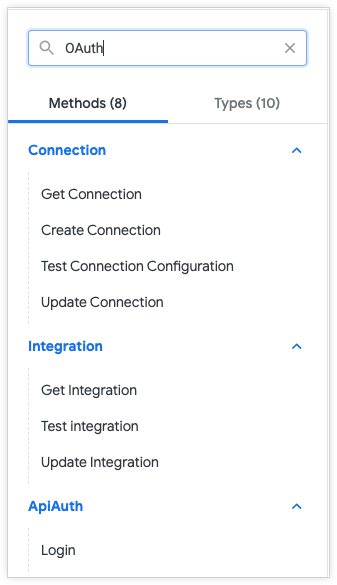
검색에서 반환된 메서드 또는 유형을 선택하면 메서드 또는 유형 요약에 검색어가 강조표시됩니다.
메서드 탭을 선택하여 API 메서드 카테고리를 표시합니다. 메서드 카테고리를 펼치거나 축소하여 카테고리의 개별 메서드를 볼 수 있습니다.
유형 탭을 선택하여 API 유형을 표시합니다. 유형은 분류되지 않으며 알파벳순으로 나열됩니다.
막대 3개 아이콘을 클릭하여 API 탐색기 탐색 패널을 숨기거나 표시합니다.
API 메서드 및 유형 문서 보기
Method 탭에서 메서드 카테고리를 선택하면 메서드 카테고리가 확장되고 해당 카테고리의 모든 메서드가 표시됩니다.
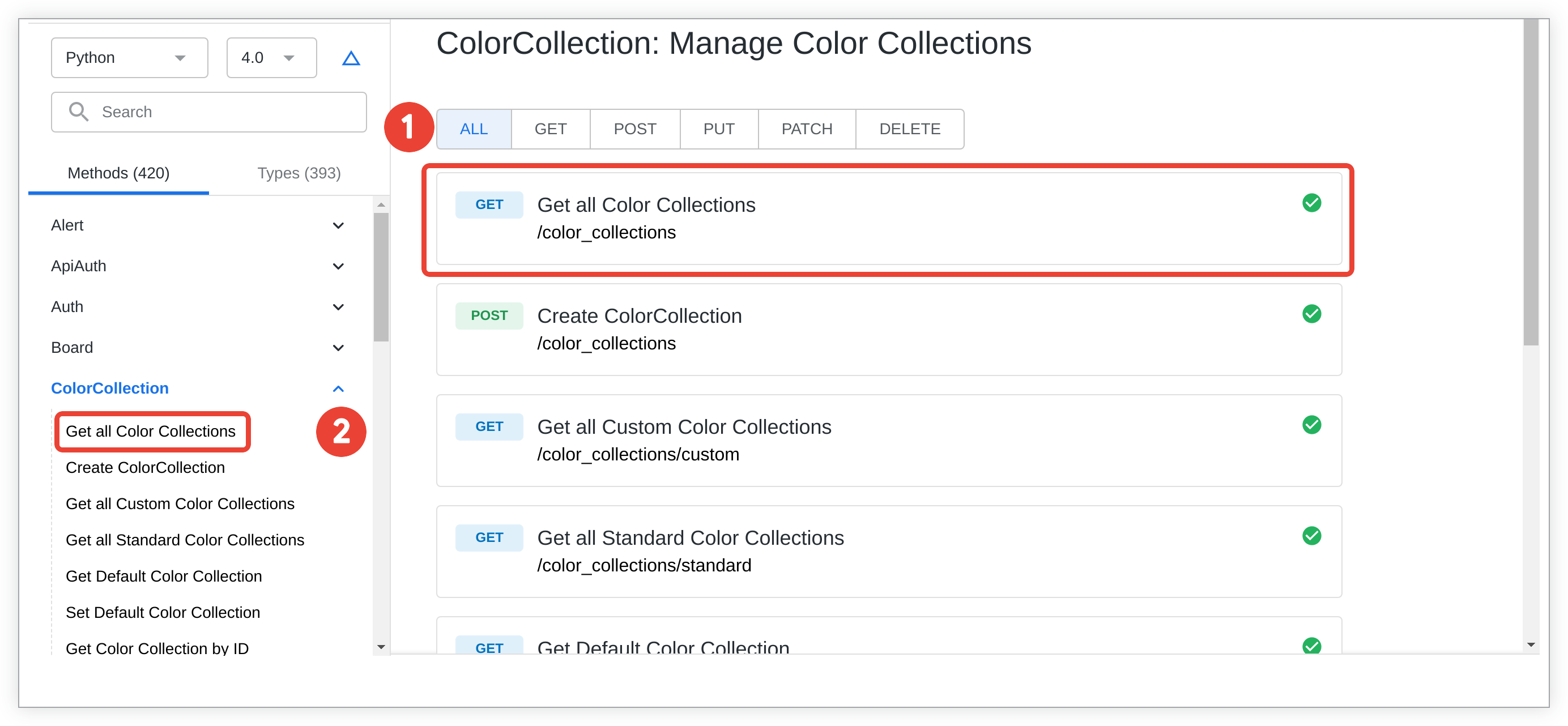
기본 패널에는 해당 카테고리의 모든 메서드가 표시됩니다. 카테고리의 모든 메서드를 표시하도록 선택하거나 특정 메서드 유형의 탭을 클릭하여 목록을 해당 메서드 유형으로 필터링하세요.
특정 메서드에 대한 문서를 보려면 탐색 패널에서 메서드 이름을 선택하거나 기본 패널에서 메서드를 클릭합니다.
특정 메서드를 선택하면 API 탐색기에 해당 메서드에 관한 문서가 표시됩니다.
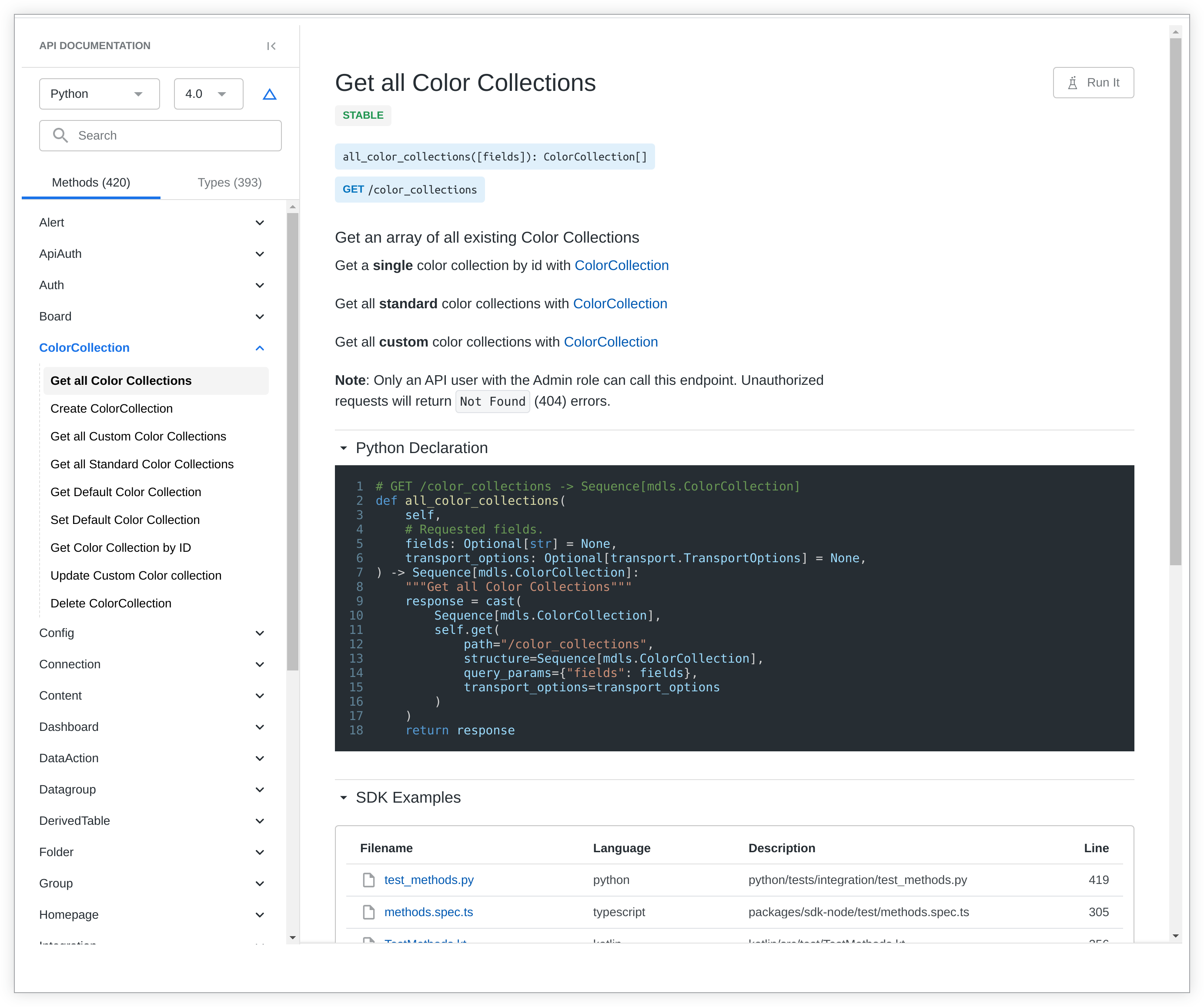
유형 탭에서 유형을 선택하면 해당 유형에 대한 문서가 기본 패널에 표시됩니다.

메서드 및 유형 선언
API 탐색기는 SDK 언어 선택기 드롭다운에서 선택한 SDK 언어로 SDK 메서드와 유형 선언을 렌더링합니다. SDK 언어 선택기가 All로 설정된 경우 메서드 및 유형 선언이 지원되는 모든 SDK 언어로 표시되며 다음과 같이 탭으로 구분됩니다.

SDK 예
Looker sdk-codegen 저장소에는 Looker SDK 예시가 포함된 폴더가 있습니다. sdk-codegen 저장소에 메서드의 예시가 있으면 메서드의 API 탐색기 페이지에 예시 링크가 포함된 SDK 예시 섹션이 표시됩니다.
특정 SDK 언어를 선택하면 해당 언어의 예가 먼저 나열됩니다. 예를 들어 다음 SDK 예시 표는 Swift를 선택한 언어로 보여줍니다.

Ruby 및 자바 예시가 표시될 수도 있지만 SDK 언어는 아닙니다.
참조
각 메서드와 유형의 참조 섹션에는 원래 메서드 또는 유형에서 참조하는 각 메서드 또는 유형의 API 탐색기 페이지로 연결되는 링크가 포함됩니다.

Run It을 사용하여 API 호출 요청 및 표시
API 탐색기에는 Run It 버튼이 포함되어 있습니다. 이 버튼을 사용하면 API 호출을 요청하고 다양한 지원되는 형식으로 응답을 표시할 수 있습니다.

Run It 버튼을 클릭하면 API 탐색기에 Request 탭이 표시됩니다. 여기에서 API 메서드에 입력을 제공할 수 있습니다.

원하는 내용을 입력하고 실행을 클릭하여 API 호출을 실행합니다.
API 메서드 (
POST,PATCH,UPDATE또는DELETE인 REST 호출의 경우)를 변경할 수 있을 때마다 데이터 변경 확인 체크박스가 표시되고, 요청을 실행하려면 체크박스를 선택해야 합니다.
요청이 실행되면 응답 탭에 결과가 표시됩니다.

또한 Code 탭에는 언어 선택기 드롭다운에 선택된 SDK의 SDK 호출 구문이 표시됩니다. SDK 언어 선택기가 All로 설정되면 지원되는 모든 SDK 언어로 SDK 호출 구문이 탭으로 구분되어 표시됩니다.

응답 표시 유형
API 탐색기 응답에는 결과를 표시하는 방법을 결정하는 데 사용되는 MIME 유형이 포함됩니다.
CSV 및 기타 테이블 형식 데이터
CSV 및 JSON의 경우 데이터가 '표'와 같은지 확인하기 위해 간단한 '셰이프' 테스트가 수행됩니다. 페이로드 데이터가 표와 같은 경우 응답의 기본 디스플레이는 데이터 그리드입니다.

Raw 탭을 사용하여 변환되지 않은 데이터를 표시할 수 있습니다.
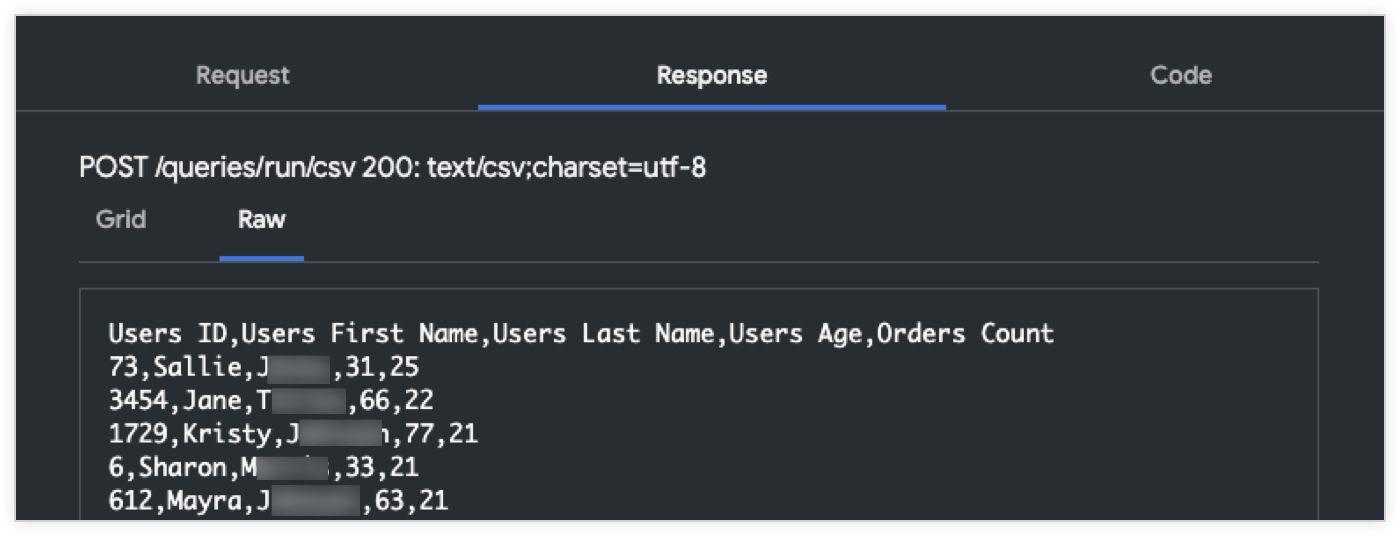
JSON
JSON 페이로드는 '테이블 형식'일 수 있으며, 이 경우 그리드로 표시됩니다. LookML 쿼리의 열 헤더는 JSON 형식과 CSV 형식에 다릅니다.

복잡한 JSON 페이로드는 그리드 디스플레이를 생략하고 원시 JSON만 표시합니다.

PNG 및 JPEG
다음은 PNG 형식으로 렌더링된 위와 동일한 쿼리의 예입니다. JPEG는 다음과 같이 처리됩니다.

SVG : 연령 인증
일부 Looker 엔드포인트는 직접 지원되는 SVG를 반환합니다. 다음은 SVG 형식의 content_thumbnail 엔드포인트 예입니다.

HTML
응답 탭에 HTML 소스 코드가 강조표시되어 있습니다.

텍스트
MIME 유형으로 일반 텍스트인 SQL 및 기타 응답은 다음과 같이 표시됩니다.
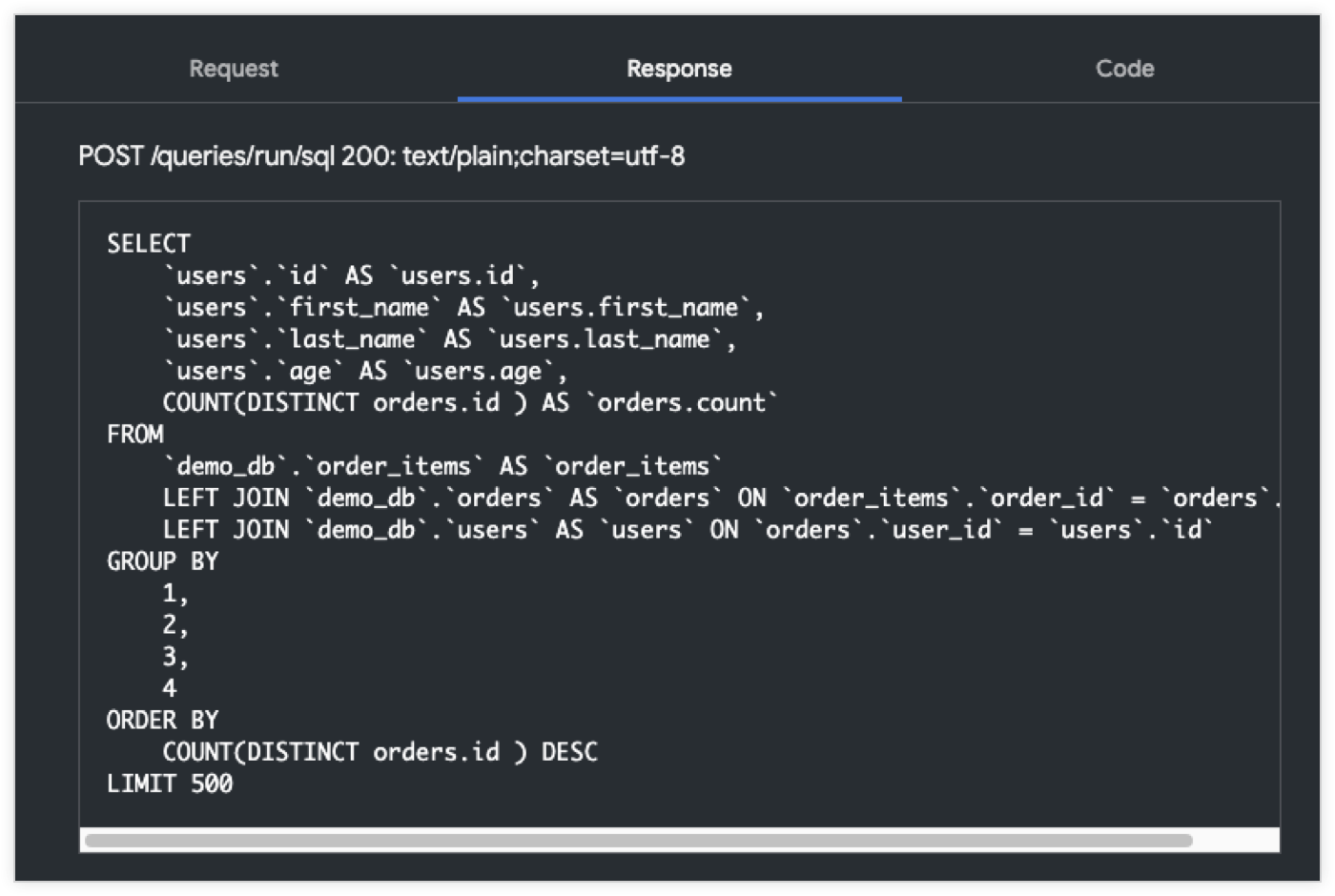
API 버전 비교
Looker 22.4부터 Looker API 4.0을 일반적으로 사용할 수 있습니다. 이 출시 버전에서는 API 3.1이 지원 중단되고 API 탐색기에서 삭제되어 API 4.0이 API 탐색기에서 볼 수 있는 유일한 버전이 되었습니다. API 탐색기 비교 페이지는 향후 출시 버전에서 계속 사용할 수 있지만 API 4.0이 유일하게 사용 가능한 버전이므로 현재 작동하지 않습니다.
API 탐색기에는 다양한 버전의 Looker API를 비교하고 버전 간 변경사항을 확인할 수 있는 페이지가 포함되어 있습니다. 페이지 오른쪽 상단에 있는 삼각형을 클릭하여 API 탐색기 비교 페이지를 엽니다.

API의 기본 버전과 기본 버전과 비교할 API 버전을 선택합니다.
비교에 포함할 API 옵션을 선택하여 선택한 옵션에 차이가 있는 메서드만 필터링합니다. 옵션은 다음과 같습니다.
- 누락됨 — 한 API 버전에 존재하고 다른 API에 누락된 모든 메서드를 표시합니다.
- Status — 메서드 상태가 변경된 모든 메서드를 표시합니다. 예를 들어 메서드가
beta에서stable로 변경된 경우입니다. - Parameters — 하나 이상의 메서드 매개변수가 변경된 모든 메서드를 표시합니다.
- 유형 — 신규, 삭제 또는 변경된 속성이 있는 유형을 표시합니다.
- 본문 — 본문 매개변수의 변경사항을 표시합니다.
- Response - 메서드 응답이 변경된 모든 메서드가 표시됩니다.
비교 페이지에는 차이가 있는 메서드의 수와 차이가 있는 메서드의 목록이 표시됩니다.
메서드를 클릭하여 펼치면 비교 페이지에 버전 간 메서드가 어떻게 변경되었는지 보여주는 차이점이 표시됩니다.
